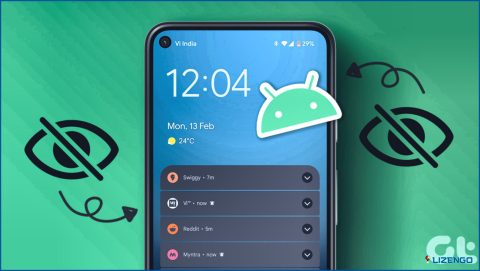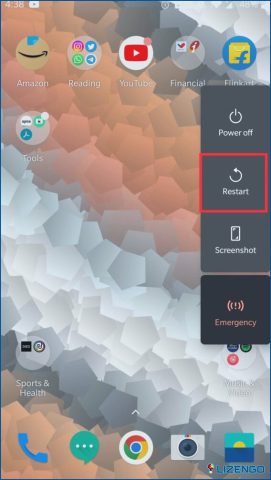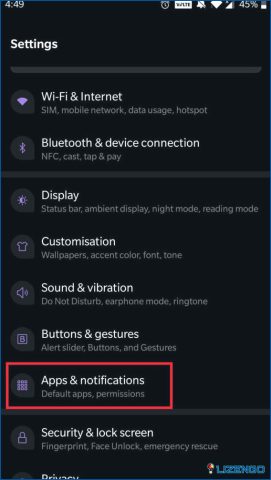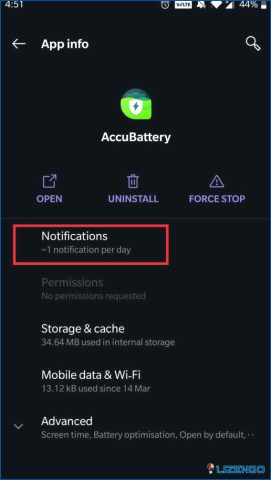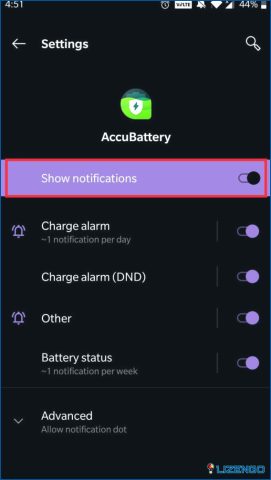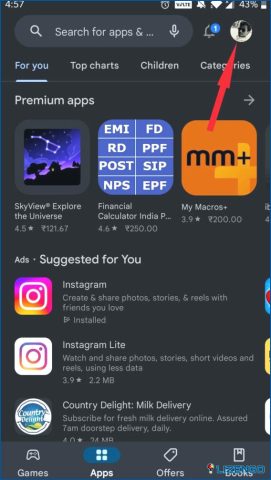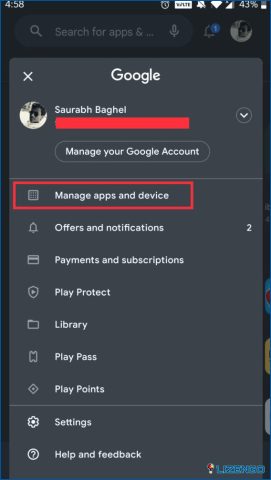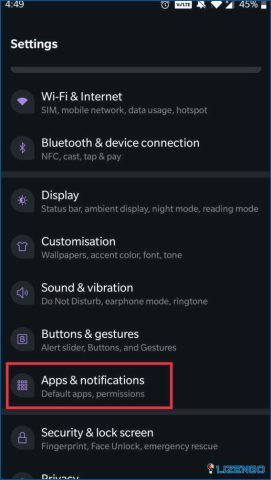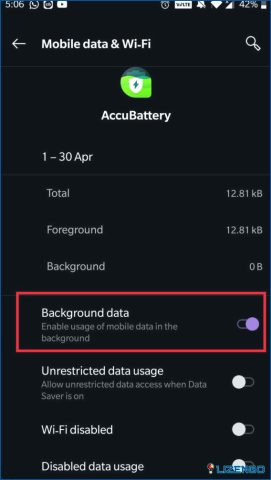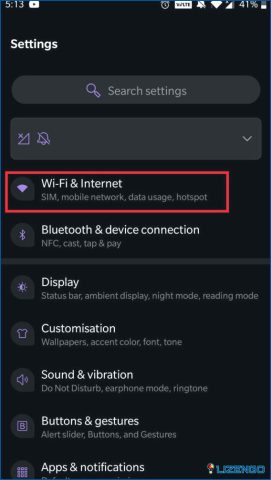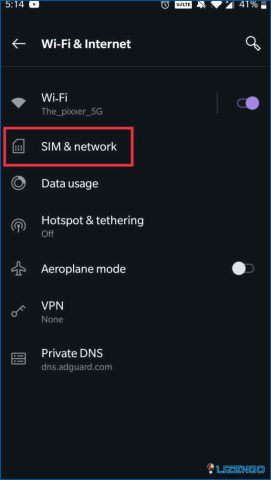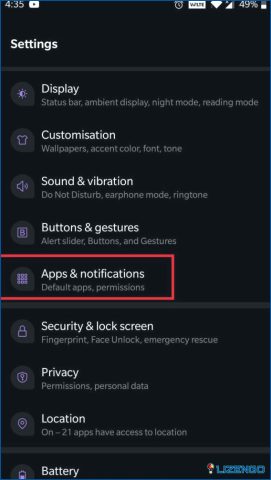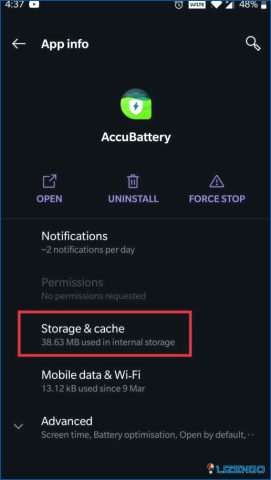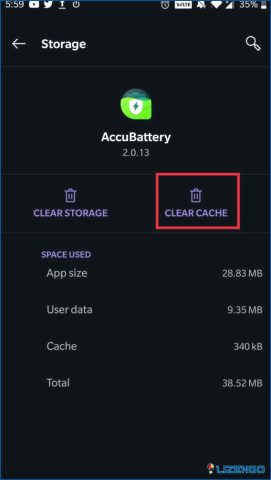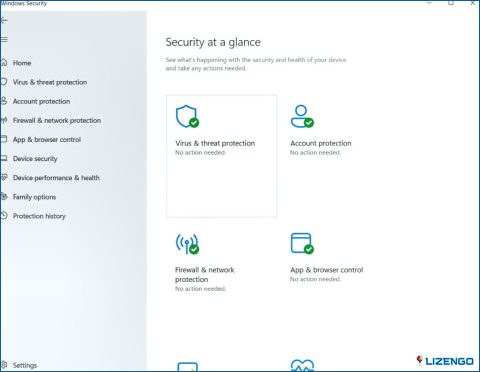¿Notificaciones de Android no aparecen? He aquí cómo solucionarlo
Mientras que el sistema de notificación de Android es conocida por su fiabilidad y eficiencia, hay ocasiones en que las pieles de encargo del fabricante o fallos de aplicaciones pueden causar problemas. Estos pueden resultar en notificaciones retrasadas o perdidas, dejándote sin conocimiento de actualizaciones o mensajes importantes. Es frustrante perderse notificaciones importantes, sobre todo en un mundo tan acelerado como el actual. Pero no te preocupes, hay varios pasos que puedes seguir para solucionar este problema de notificaciones en Android y estar al tanto de tus notificaciones.
Pero antes de seguir adelante y solucionar el problema de las notificaciones en Android, primero debemos conocer sus causas.
Razones por las que las notificaciones no aparecen en Android
En Android, no recibir notificaciones podría tener una variedad de causas. Echa un vistazo a algunas de las razones a continuación.
- Las aplicaciones que son demasiado antiguas o que tienen un software de sistema operativo obsoleto pueden congelarse, bloquearse o dejar de enviar notificaciones.
- Las aplicaciones no pueden recuperar las alertas de notificación debido a la configuración de datos o energía.
- Las notificaciones del sistema o de las apps no están habilitadas.
- El modo avión o el modo DND (No molestar) están activados.
Cómo solucionar que no aparezcan las notificaciones de Android
Afortunadamente, hay un montón de pasos que usted puede tomar para restaurar sus notificaciones normales. Aquí hay algunos remedios para intentar si las notificaciones no se muestran en Android.
1. Comprueba tu DND & Modo Avión
Asegúrese de que el modo No molestar o Avión no está activado. Aunque parezca sencillo, uno de los motivos más frecuentes para no recibir notificaciones es no recordar que DND o el modo Avión están activados. Si estos ajustes están activados, desactivarlos hará que vuelvan a funcionar.
Para comprobar estos dos ajustes, basta con deslizar el dedo hacia abajo desde la parte superior de la pantalla del teléfono y aparecerá la bandeja de notificaciones. Compruebe si los modos No molestar o Avión están activados; si lo están, pulse sobre ellos para desactivarlos.
2. Reinicie su teléfono
Reiniciar el teléfono suele solucionar la mayoría de los problemas que llevan a que los dispositivos Android no reciban notificaciones. Eso es porque reiniciar el teléfono inteligente puede rápida y automáticamente hacer frente a esas dificultades y evitar un proceso de depuración que consume tiempo, independientemente de si el problema es una aplicación se estrelló / congelado, una conexión a Internet débil, cualquier otra cosa.
Para reiniciar el teléfono, simplemente mantenga pulsado el botón de encendido durante al menos 2 segundos y, a continuación, seleccione la opción Reiniciar en el menú que aparece.
3. Compruebe la configuración de notificaciones de la aplicación
Comprueba que no has desactivado las notificaciones de la aplicación en cuestión. Lo más probable es que la configuración de notificaciones de la aplicación sea la culpable de que no recibas notificaciones de una aplicación concreta. Las notificaciones son uno de los permisos que cada programa necesita para acceder a las funciones de Android. Comprueba que las notificaciones están activadas para las aplicaciones que prefieres utilizar. Para ello sigue los siguientes pasos:
Paso 1: Abre los Ajustes de tu teléfono, busca y toca en Aplicaciones & Notificaciones.
Paso 2: Aquí encontrarás la lista de todas las apps instaladas en tu dispositivo.
Paso 3: Toca en la app en particular y luego pulsa en Notificaciones.
Paso 4: Ahora verifique si el interruptor Mostrar notificaciones está Activado o Desactivado.
Lee también: 10 mejores aplicaciones de personalización de Android para tu smartphone
4. Actualizar las aplicaciones
Algunas funcionalidades de las apps desactualizadas pueden dejar de funcionar. Esto hace que con frecuencia dejen de aparecer todas o parte de las notificaciones. Asegúrate de que todas las aplicaciones que tienes están actualizadas. Para ello siga estos pasos:
Paso 1: Abre la aplicación Google Play Store en tu dispositivo.
Paso 2: Desde la esquina superior derecha de la pantalla toca sobre tu foto de perfil.
Paso 3: A continuación, toca en Administrar apps y dispositivo.
Paso 4: Ahora pulsa en Actualizaciones disponibles y luego toca en el botón Actualizar todo.
Esto actualizará todas las apps obsoletas de tu dispositivo.
5. Comprobar la configuración de datos de fondo para las aplicaciones
Puedes desactivar el acceso a datos en segundo plano para las aplicaciones en la versión 8 de Android y posteriores. Aunque es probable que no haya cambiado accidentalmente esta configuración, todavía vale la pena hacerlo si usted está teniendo problemas con sus notificaciones. Después de todo, muchas aplicaciones son esencialmente inútiles sin acceso a Internet.
Paso 1: Abre los Ajustes de tu teléfono, busca y pulsa en Aplicaciones & notificaciones.
Paso 2: Aquí encontrarás la lista de todas las apps instaladas en tu dispositivo.
Paso 3: Toca sobre la app en particular y luego pulsa sobre Datos móviles. & Wi-Fi.
Paso 4: Ahora verifique si el conmutador de Datos en segundo plano está Activado o Desactivado.
6. Comprobar la configuración de ahorro de datos
Puedes limitar el número de aplicaciones que pueden utilizar Internet cuando no estás conectado a Wi-Fi con la función de Ahorro de datos. Esto sin duda puede reducir tu factura de celular, pero también puede impedir que recibas notificaciones. Para comprobar la configuración de ahorro de datos siga los pasos que se indican a continuación:
Paso 1: Abra los Ajustes de su teléfono, busque y pulse en Wi-Fi & Internet.
Paso 2: Ahora pulse sobre SIM & opción de red.
Paso 3: Pulse sobre Ahorro de datos.
Lee también: 7 mejores aplicaciones Android para gestionar las notificaciones
7. Borrar la caché de la aplicación
Casi todas las aplicaciones tienen un espacio de caché donde se realiza un seguimiento de su uso y actividad. Estos datos pueden volverse defectuosos o excesivamente grandes, lo que podría causar un comportamiento extraño de la aplicación, como que no se muestren las notificaciones de Android. Borrar la caché y los datos de la aplicación suele solucionar estos problemas.
Paso 1: Abre los Ajustes de tu teléfono > Aplicaciones & Notificaciones.
Paso 2: Aquí encontrarás todas las apps instaladas en tu smartphone. Toca sobre la app en particular y luego elige Almacenamiento & Opción de caché.
Paso 3: Ahora toca en la opción Borrar caché.
Realiza esto para todas tus apps de forma regular.
Para concluir
Si tus aplicaciones favoritas no muestran notificaciones, puede ser inquietante. Y espero que las notificaciones deben reanudar el funcionamiento como antes una vez que haya completado las modificaciones antes mencionadas. Además, háganos saber qué método fijado la notificación no se muestra en Android para usted en los comentarios a continuación.
Y para más de este tipo de guías de solución de problemas, listados y consejos & relacionados con Windows, Android, iOS y macOS, síguenos en Facebook, Instagram, Twitter, YouTube y Pinterest.